Linux - это популярная операционная система с открытым исходным кодом, которая широко используется в различных областях. Однако, на Linux нельзя запустить файлы с расширением ".exe" напрямую, так как это типичный формат исполняемых файлов в операционной системе Windows.
Тем не менее, в некоторых случаях может возникнуть необходимость запустить .exe файл на Linux. Например, может потребоваться использование определенного приложения, которое доступно только в формате .exe.
Для установки .exe файла на Linux, вам потребуется специальное программное обеспечение, называемое Wine. Wine является совместимым слоем, который позволяет выполнять Windows-приложения на Linux.
В этой подробной инструкции мы расскажем вам, как установить и настроить Wine на вашей системе Linux, чтобы запустить .exe файлы. Следуйте указанным ниже шагам:
Подготовка к установке

Перед тем, как приступить к установке exe-файла на Linux, необходимо выполнить несколько предварительных шагов:
- Убедитесь, что у вас установлен WINE: WINE - это программное обеспечение, которое позволяет запускать приложения, разработанные для Windows, на операционных системах Linux. Проверьте наличие WINE на вашей машине, введя команду
wine --versionв терминале. Если WINE не установлен, установите его следуя инструкциям для вашего дистрибутива Linux. - Скачайте exe-файл: Найдите и загрузите требуемый exe-файл с официального сайта разработчика или из другого источника. Обратите внимание на версию файла, чтобы установить самую актуальную.
- Установите необходимые зависимости: Проверьте, какие дополнительные пакеты или библиотеки могут понадобиться для запуска exe-файла. Обычно такие сведения указаны на странице загрузки или в документации приложения. Установите все требуемые зависимости, следуя инструкциям с официальных источников.
- Настройте права доступа к файлу: Перед запуском exe-файла убедитесь, что у вас есть достаточные права доступа для его выполнения. Если файл не имеет права на выполнение, вы можете изменить это с помощью команды
chmod +x название_файла.exe.
После завершения этих шагов вы будете готовы к установке exe-файла на Linux и сможете переходить к следующему этапу.
Загрузка и установка Wine

1. Откройте терминал и выполните следующую команду:
- sudo apt update
2. После успешного обновления списков пакетов, выполните команду:
- sudo apt install wine
3. Нажмите Enter, чтобы подтвердить установку.
4. Дождитесь завершения процесса установки.
5. После установки Wine, можно проверить ее версию, выполнив команду:
- wine --version
6. Если установка прошла успешно, вы увидите версию установленного Wine.
Теперь вы готовы использовать Wine для запуска и использования исполняемых файлов Windows на вашем Linux-устройстве.
Работа с exe-файлами

1. Использование эмуляторов. Эмуляторы, такие как Wine, позволяют запускать exe-файлы на Linux. Wine создает среду, в которой исполняются exe-файлы, тем самым обеспечивая их совместимость с операционной системой. Для установки Wine можно воспользоваться менеджером пакетов, например, apt:
| Система | Команда |
|---|---|
| Ubuntu | sudo apt install wine |
| Fedora | sudo dnf install wine |
2. Использование виртуальных машин. Виртуальные машины, такие как VirtualBox или VMware, позволяют создавать виртуальные компьютеры с другими операционными системами, включая Windows. Вы можете установить Windows на виртуальную машину и запускать exe-файлы внутри нее. Для работы с виртуальными машинами в Linux также можно использовать менеджеры пакетов.
3. Компиляция из исходного кода. Если у вас есть доступ к исходному коду программы, вы можете скомпилировать ее для Linux. Для этого вам понадобится компилятор, такой как gcc. Сначала установите необходимые зависимости и загрузите исходный код программы, затем выполните команду компиляции:
gcc -o имя_выходного_файла имя_файла_исходного_кода.c
4. Использование альтернативных программ. Некоторые программы имеют аналоги, разработанные специально для Linux. Если вы ищете графический редактор, офисный пакет или другое программное обеспечение, возможно, вы найдете их альтернативы, которые работают нативно на Linux и не требуют запуска exe-файлов.
Выбор способа работы с exe-файлами зависит от ваших потребностей и доступных ресурсов. Эмуляция или использование виртуальных машин может быть полезным для запуска специального программного обеспечения, которое не имеет альтернатив в Linux. Компиляция из исходного кода может быть необходима, если у вас есть доступ к исходным файлам программы и есть желание адаптировать ее под Linux. Альтернативы могут быть лучшим выбором, если вы ищете замену для конкретной программы.
Установка необходимых библиотек
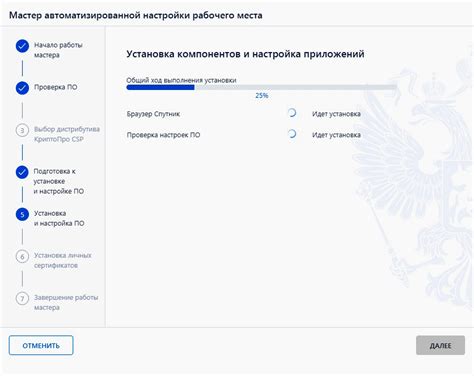
Перед установкой .exe файла на Linux необходимо убедиться, что все необходимые библиотеки установлены. Если некоторые библиотеки отсутствуют, то приложение может работать некорректно или вообще не запуститься.
Для установки библиотек воспользуйтесь следующей командой:
| Дистрибутив | Команда |
|---|---|
| Debian и Ubuntu | sudo apt-get install <название_библиотеки> |
| Fedora | sudo dnf install <название_библиотеки> |
| OpenSUSE | sudo zypper install <название_библиотеки> |
Замените <название_библиотеки> на название конкретной библиотеки, которую необходимо установить. Можно устанавливать несколько библиотек одновременно, перечислив их через пробел.
Если вы не знаете, какие библиотеки требуются для вашего .exe файла, обратитесь к документации или сайту разработчика программы.
Запуск exe-файлов на Linux
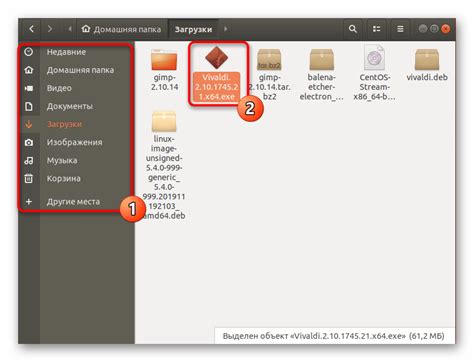
Важно отметить, что exe-файлы являются исполняемыми файлами для операционной системы Windows. Поэтому перед запуском exe-файла на Linux, необходимо убедиться, что у вас установлена совместимая среда выполнения, такая как Wine или Mono.
Среда выполнения Wine предоставляет среду, которая позволяет запускать exe-файлы на Linux без необходимости иметь установленную операционную систему Windows. Вам необходимо установить Wine с помощью менеджера пакетов вашей операционной системы.
После установки Wine, вы можете запустить exe-файл следующим образом:
| Шаг | Команда |
|---|---|
| 1 | $ wine имя_файла.exe |
Подставьте имя вашего exe-файла вместо "имя_файла.exe". Если файл находится в другой директории, укажите полный путь до файла.
Кроме среды выполнения Wine, вы также можете использовать среду выполнения Mono для запуска exe-файлов на Linux. Mono предоставляет среду, которая позволяет запускать exe-файлы, написанные на языках программирования, совместимых с платформой .NET.
Установите Mono с помощью менеджера пакетов вашей операционной системы и запустите exe-файл следующим образом:
| Шаг | Команда |
|---|---|
| 1 | $ mono имя_файла.exe |
Подставьте имя вашего exe-файла вместо "имя_файла.exe". Если файл находится в другой директории, укажите полный путь до файла.